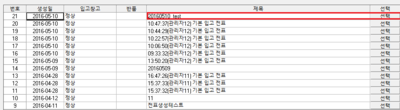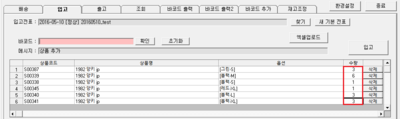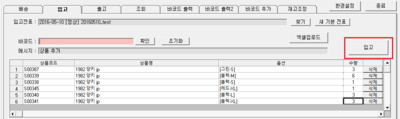"프리미엄POS"의 두 판 사이의 차이
(→개요) |
|||
| 7번째 줄: | 7번째 줄: | ||
또한 로케이션 바코드를 활용해서 상품에 대한 로케이션 지정 및 이동을 손쉽게 할 수 있기 때문에<br> | 또한 로케이션 바코드를 활용해서 상품에 대한 로케이션 지정 및 이동을 손쉽게 할 수 있기 때문에<br> | ||
보다 효율적인 배송시스템을 구축할 수 있습니다.<br> | 보다 효율적인 배송시스템을 구축할 수 있습니다.<br> | ||
| − | 프리미엄POS는 이지어드민 프리미엄 버전에서 | + | 프리미엄POS는 이지어드민 프리미엄 버전에서 사용가능하며<br> |
사전에 바코드 용지 및 바코드 스캐너가 준비되어 있어야 합니다.<br> | 사전에 바코드 용지 및 바코드 스캐너가 준비되어 있어야 합니다.<br> | ||
준비사항에 대해 궁금한 사항은 이지어드민 고객센터(1661-1774) 또는 담당 교육 매니저에게 연락주시길 바랍니다.<br> | 준비사항에 대해 궁금한 사항은 이지어드민 고객센터(1661-1774) 또는 담당 교육 매니저에게 연락주시길 바랍니다.<br> | ||
2019년 2월 8일 (금) 08:18 판
개요
|
프리미엄POS에서는 상품, 로케이션, 특수바코드 출력이 가능하며 |
CASE 1. 입고처리
프리미엄 POS > 입고 프리미엄POS에서 생성된 입고전표를 스캐너로 상품의 바코드를 스캔하면
해당전표에 상품이 추가되며 입고버튼을 클릭하면 입고처리를 할 수 있습니다. 1. 새 기본 전표 버튼을 클릭합니다. |
|
2. 바코드 항목에 마우스 커서를 클릭 및 활성화 후 상품바코드를 스캔합니다.
|
|
3. 바코드 항목에 마우스 커서를 클릭 및 활성화 후 상품바코드를 스캔합니다.
|
|
4. 상품바코드 미부착 및 훼손이 된 상품이 있을경우 아래 상품명 및 옵션을 직접입력 후
|
|
5. 상품스캔 또는 검색을 통해 입고 대상 상품에 대한 반영이 끝났다면
|
|
6. 입고처리된 상품의 현재고 수량증가와 로그는
CASE 2. 출고처리
CASE 3. 상품조회 및 로케이션 지정(변경)
CASE 4. 바코드(특수바코드) 출력1
CASE 5. 바코드 출력2
CASE 6. 바코드 추가
관련 FAQ |